今年參加了花蓮洄瀾鐵人三項,比賽後半段,自己的身體漸漸地疲累,僅靠意志力苦撐,勉強完賽。賽後深覺體能不佳,需要加強訓練,決定買個心跳錶或心跳帶增加有氧練習,提昇體力,畢竟工欲善其事,必先利其器。在網路上找了許多相關產品,包括Garmin的Ant + 、 bryton 以及一些國外大廠牌的心跳帶及心跳錶,各有各的優缺點,最後也看到頭昏眼花,實在是搞不清楚,要買哪一種產品了。不過,很幸運地讓我找到一個新產品:無線脈搏監測器,只要套在手臂上,連結Iphone就可以偵測心跳了,相當方便,很適合我這種懶人,老闆,包起來!
圖取自: http://new.digifit.com/
產品簡介影片
接下來就要開始開箱了:
1.1全新盒裝
產品雖然小,包裝質感還不錯,只可惜價錢不俗
盒裝側面,看起來像得過很多設計大獎
產品背面,可以看到可使用的免費APP,支援Ipod、Iphone等產品
1.2開箱初測試
已經迫不急待要來來測試這個新玩具了,開箱後,輕按一下心跳帶中間的S鍵,紅黃燈就亮起,開啟Iphone4s藍芽進行連結,一次到位,馬上連結好。Great! 非常適合我這種懶人。
套上手臂,量一下心跳有多快。可能一開始有點興奮吧,心跳好快,到70多,後來慢慢下修,維持在60出頭。
用另一個軟體測試,也是70初頭,兩個Apps表現滿一致的。
1.3 運動實測+Apps軟體介紹
講了那麼多,一定實際測試一下才知道這東西好不好用,換裝出發。
算了,還是美女穿戴起來感覺比較有Fu
圖取自: http://new.digifit.com/
(1) 實測原廠App + 路跑6.7K
打開App,帶上心跳帶,馬上就可以看到心跳情形。先到My setting,設定自己的身高、體重、年齡、性別系統就會幫你算出最大心跳數了。同時也可以設定聲音、螢幕鎖、推到FB…等
接下來,設定運動類別(跑步、單車、走路…等,種類很多)
選好種類後,設定心跳區間,像我這次跑步,選擇的是Fitnees Zone最大心跳的70%,在跑步的時候,只要我的心跳太快,超過Fitnees Zone,Apps就會說話 Go Slower 、Go Slower…
跑完了,看紀錄吧!你可以看你整個跑步歷程心跳的分布情形,平均心跳、運動時間、卡路里、距離、每公里平均時間、跑步路線…等。
附帶一提,原廠的App有支援音樂播放控制,無線脈搏監測器上的按鍵可以控制音量大小聲及音樂暫停、播放。這對於跑步會用Iphone聽音樂的人來說,相當方便。
(2) 實測Digifit App + 路跑4K
用過原廠App之後,玩玩國外使用者推薦的Digifit App,下載免費版後,覺得功能相當強,花了2.99 USD買支援無線脈搏監測器的功能。
螢幕一開的畫面,可以看見也支援許多種類的運動,合原廠App一樣要先設定,才可開始運動。初始Setting部分其實大同小異,將個人年齡、身高、體重…等輸入,完成後按Workouts開始。
點選Workouts後,App會自行感應無線脈搏監測器及GPS有沒有開啟,確認無誤,就開始跑步了。
跑步時有好幾種畫面可以顯示,螢幕上方音樂按鍵,點一下即可控制音樂。
也可以選擇心跳監測畫面、每公里跑幾分鐘…等
跑完了,看一下紀錄吧,有運動過的紀錄都會留下來,點進去後,可以看到更細部的資訊
點進去任務後,會看到本次運動總結概述,包括時間、距離、平均心跳、最大心跳、平均速度…等。
也可以看到每1公里的所花的時間
可以看到整個運動過程,每一心跳區的比重,我的心跳維持在Zone 3(Aerobic Zone)的時間最多,高達69%,18分鐘左右。
這畫面可以看到心跳速的變化歷程,我沒什麼在熱身,不到10分鐘很快就進入有氧區(Aerobic Zone),大約10分鐘後,就一直停留在有氧區了。如果你有設定心跳目標區,Apps會自動提醒你跑快或跑慢,維持你的心跳在目標心跳區。
速度分析,可以看到我在跑步的20幾分鐘內,速度的變化(每公里跑幾分鐘)、心跳的變化、每公里所花的時間平均…等
跑步過程中其實高程變化不大,到了後期,心跳速度越來越快,降不下來。
最後跑完了之後,你可以為這次的運動取一個名稱,或作些描述,也可為自己評分,打上幾顆星作為標示。
Digifit還有一個非常不錯的功能,可以自行設定目標心跳區,假設你想要運動40分鐘,前5分鐘,設定暖身(Warm up Zone),接下來5分鐘設定體適能運動(Fitness Zone),主要20分鐘設定有氧運動(Aerobic Zone),衝刺5分鐘設定無氧運動(Anaerobic Zone),最後5分鐘設定緩和運動(Cool Down)。
設定好了自己的目標心跳區後,當然要試跑一下。
跑了41分鐘,差不多6公里多。
一開始可以看到我的心跳上升很快,熱身太少了,後期維持在有氧區,還算滿平穩的,最後有設定一小段無氧區,剛好音樂撥到重節奏的搖滾樂,整個人能量都來,開始認真衝了。衝完後,即使後來速度放慢,想要將心跳降到Zone1(Cool Down Zone),短時間也降不下來了,下次設定時應該緩慢下降為宜。
在自己設定的目標心跳區跑步過程中,當你的心跳不在目標心跳區時,App會語音提醒你”太高”或”太低”,當你調整進去目標區後,還會再提醒你”已進入目標區”,每個目標區要轉變的時候,也會先提醒Preparing Target Zone,讓你先行調整,還滿貼心的。
當然也可以看到各個心跳區分布情形和跑步速率。
這個花了2.99USD 的Digifit App功能果然很強大,小弟本身還有許多功能尚未瞭解透徹,只用了一些。但簡單來說,可以在跑步過程設定自己的目標心跳區,App定時提醒依照設定的目標心跳區來跑,可以說是一個隨身教練了,只要多紀錄跑步情形,瞭解自身體能狀況,適時強化心跳目標,配合這App隨身教練的提點,一定可以跑得更好、更科學。
(3) 實測Digifit App + 自行車16K
跑完步了,可以試試騎腳踏車了,一開始的初始設定跟跑步一樣,直接點選,Bike à Workouts,就開始囉!
結果出爐,16公里,騎了快40分鐘,真的很肉腳,心跳大概在117左右,最大134,跟跑步比起來,騎車心跳慢一些。
分開每5公里的速度及時間
平均心跳在各個區域的分布。大部分分佈在Zone 2(Fitness Zone),跟跑步不一樣(跑步多在有氧區Zone 3),Zone 2(Fitness)區比較可以燃燒脂肪,難怪人家說騎車會瘦,要瘦的朋友,多騎車吧。
騎車歷程的心跳變化,這張很明顯就可以看出Zone2 (Fitness Zone)的心跳占了大部分。
騎車歷程,速度與心跳、每公里、每5公里的變化
騎車歷程,高程與心跳、每公里、每5公里的變化關係。
以上大致簡略介紹無線脈搏監測器的使用與測試,整體上與Iphone的配合算是相當流暢,App的使用,比較推薦Digifit,內建功能強大,並可依照自己的運動習慣設定目標,進行調整,在跑步或騎車時與你對話,讓你更清楚身體的狀況,感覺有個教練跟著你跑。
最後,心跳錶及心跳帶的產品真的是琳瑯滿目,只能說找到自己合適的,會讓你有想要去運動、增進體能的,就是好設備。但是其終究也只是輔助器材,最終還是要靠自己運動才是王道,記得三鐵的菜籃車阿伯,用單速菜籃車,沒有變速系統的情況下(爬坡的時候抽車,自己可變檔大抽車、中抽車、小抽車、小小抽車…),也是電掉一堆人。所以不要再看勸敗文了…,趕快換上跑鞋,來去運動囉!














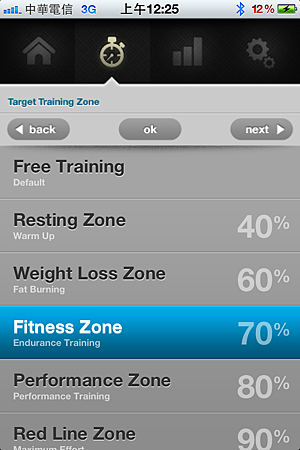






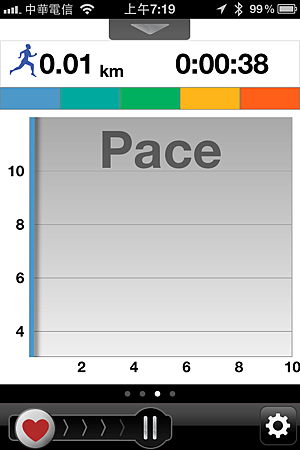







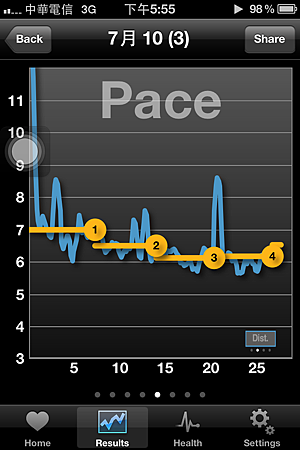

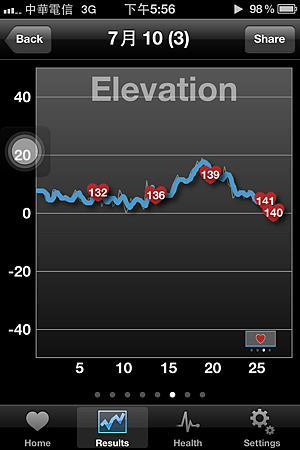


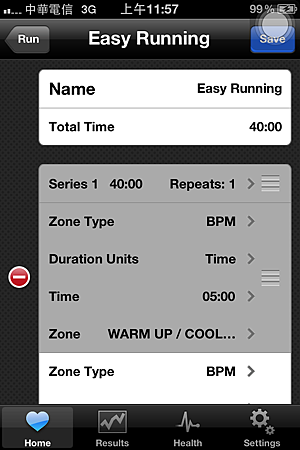












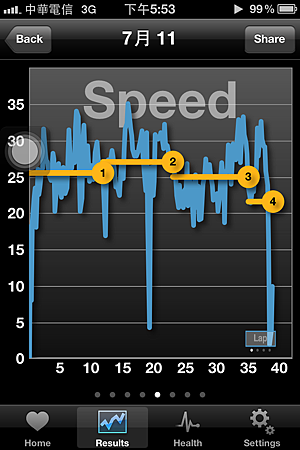

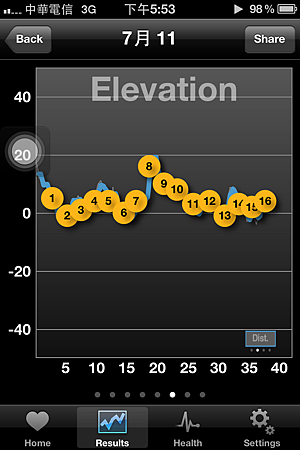




 留言列表
留言列表